9.3. 【β版限定】FIC-FWを廃止する¶
注釈
- こちらのページはβ版提供用のお客様専用です。当社がご案内する場合を除き、このページの内容ついてはご放念ください。
注釈
FIC-FW廃止の取り消しはできません。廃止対象FIC-RouterのFIC-FWかどうか確認をお願いします。
FIC-FWの廃止により、当該のFIC-FWを利用している通信ができなくなります。
9.3.1. 廃止の流れ¶
次のいずれかの手順で 「アドオン設定・変更」 画面を開きます。
ルータ情報詳細画面から開く手順¶
「エリアビュー」 画面上で、FIC-FWを廃止するFIC-Routerのアイコンを押下すると、 [ルータ詳細表示] ボタンが表示されます。
[ルータ詳細表示] ボタンを押下すると、該当するFIC-Routerのみが提示された状態で 「ルータ情報詳細」 画面が表示されます。
「ルータ情報詳細」 画面で「Component情報」の欄にある [FW設定] ボタンを押下します。
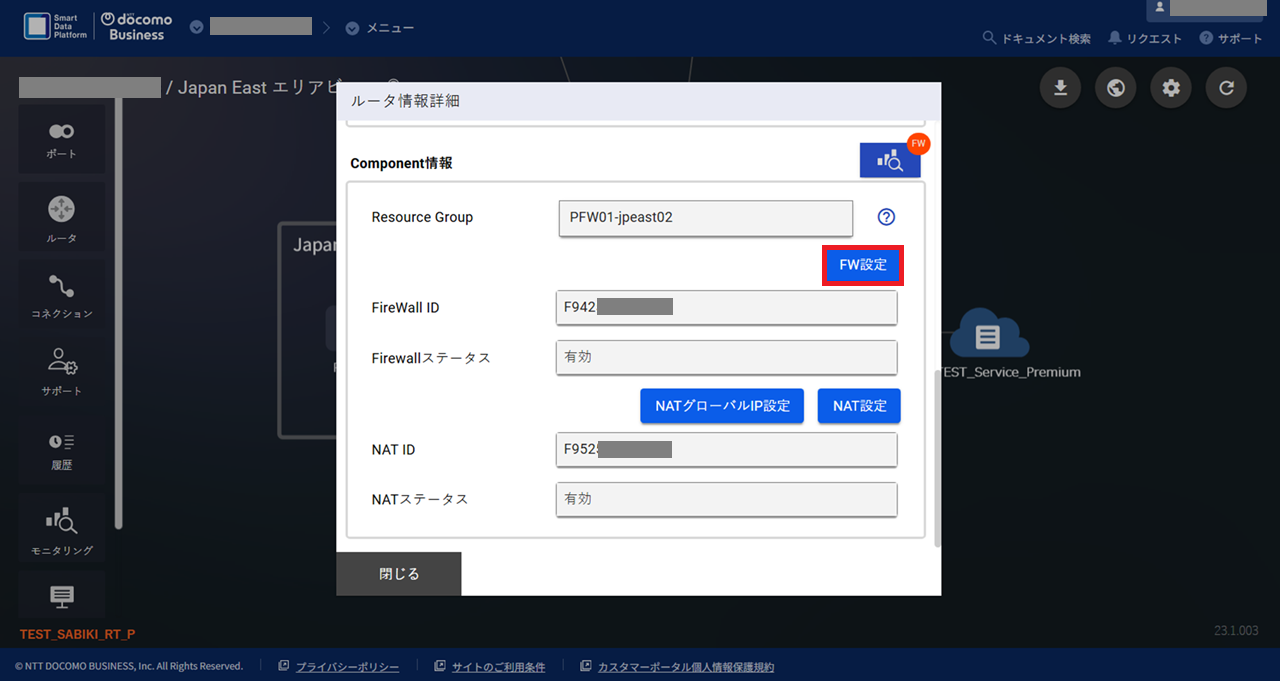
[FW設定]ボタン¶
「FW設定変更ガイダンス」 の [次へ] ボタンを押下します。 「FW設定」 画面が表示されるので、 [戻る] ボタンを押下します。
「アドオン設定・変更」 画面が表示されます。 共通手順 にお進みください。
共通手順¶
「アドオン設定・変更」 画面にて「FW」の欄にある [廃止] ボタンを押下します。
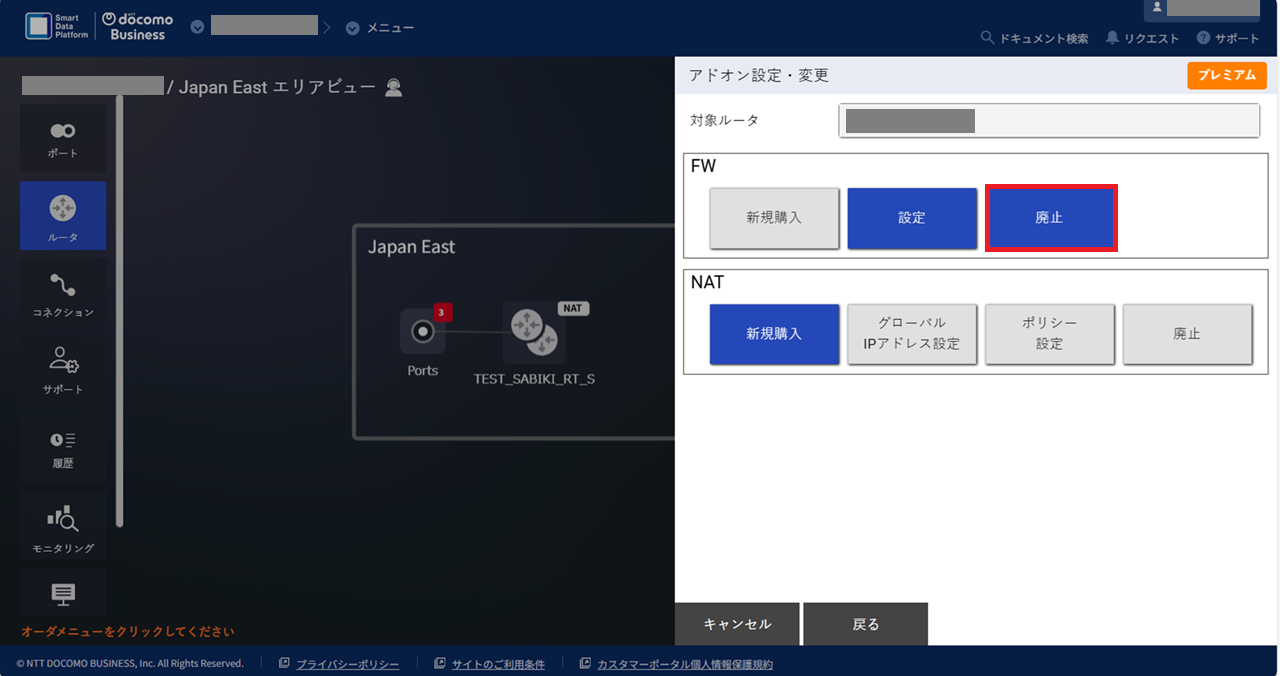
FIC-FWを廃止¶
「FW廃止ガイダンス」 画面で [次へ] ボタンを押下します。
「FW廃止確認」 画面が表示されます。FIC-FW廃止の取り消しはできないので、この画面にて「本当に廃止対象のFIC-RouterのFIC-FWかどうか」の確認をお願いします。確認できたら [廃止] ボタンを押下してください。
「FW廃止申し込み受付完了」 画面が表示されるので [OK] を押下してください。処理が完了すると、 「エリアビュー」 の該当するFIC-RouterからFIC-FWのアイコンが消えます。
「エリアビュー」 の画面左側のサイドメニューから [履歴] ボタンを押下し、 申し込み履歴画面 でステータスが 「Completed」 となっていることを確認してください。